Vorlage im Editor gestalten
|
Geführte Touren verfügbar
Für das Menü Einrichtung » Dokumente » DocumentBuilder stehen dir die geführten Touren DocumentBuilder-Grundeinstellungen und DocumentBuilder-Editor zur Verfügung. Die Touren zeigen dir Schritt für Schritt die wichtigsten Funktionen. |
Im DocumentBuilder-Editor gestaltest du die Struktur deiner Vorlage und befüllst sie mit Inhalt. Dazu stehen verschiedene Widgets zur Verfügung, die du intuitiv mittels Drag-and-Drop-Funktion in die Vorlage ziehst und nach deinen Bedürfnissen konfigurierst.
Wenn du in einer geöffneten Vorlage auf edit klickst, öffnet sich die Editor-Ansicht:
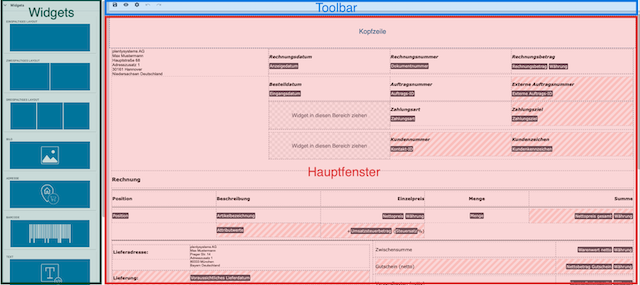
-
Widgets: Hier wählst du die Widgets, die du in die Vorlage ziehen möchtest. Die ersten drei Widgets sind Struktur-Widgets. Mit ihnen gestaltest du die Struktur der Vorlage. Darunter befinden sich die Content-Widgets. Mit ihnen bildest du den Inhalt der Vorlage.
Hinweis: Unter den Content-Widgets befindet sich das Widget Auftragspositionen, eine Kombination aus Struktur-Widget und Content-Widget, das der dynamischen Auflistung von Auftragspositionen dient. -
Toolbar: Hier klickst du auf save, um Änderungen zu speichern, auf visibility für eine Vorschau der Vorlage, und auf settings, um die Ausgabeeinstellungen für die Vorlage zu öffnen.
-
Hauptfenster: Hier erscheint die aktuell ausgewählte Vorlage zum Bearbeiten. In der Abbildung oben siehst du eine Vorlage, die bereits mit Inhalt gefüllt wurde. Klicke unten auf die erweiterte Beschreibung für eine kurze Erklärung zu den dort sichtbaren Inhalten.
-
Die Auftragspositionstabelle wurde mit dem Widget Auftragspositionen erstellt.
-
Die Tabellenstrukturen für die Informationsfelder außerhalb der Auftragspositionstabelle wurden mit Struktur-Widgets erstellt.
-
Die Namen der Felder wurden mit Text-Widgets erstellt.
-
Die Variablen (schwarz-hinterlegt) wurden mittels Text-Widgets hinzugefügt.
-
Die Adressen wurden mittels Adress-Widgets hinzugefügt.
-
Die grau-weiß schraffierten Bereiche zeigen an, dass das jeweilige Feld noch leer ist und somit für ein Widget verfügbar.
-
Die rosa-weißen Linien zeigen an, dass für das hier befindliche Text-Widget eine Einschränkung gesetzt wurde.
1. Widgets in einer Vorlage einfügen
-
Öffne das Menü Einrichtung » Dokumente » DocumentBuilder.
-
Führe die Suche (search) aus, um Dokumentvorlagen anzuzeigen.
-
Klicke auf die Vorlage, die du bearbeiten möchtest.
→ Die Vorlage wird geöffnet. -
Klicke auf Editor öffnen (edit).
→ Der Editor wird geöffnet und die Widgets werden geladen. -
Klicke links auf das Widget, das du einbinden möchtest, und ziehe es via Drag-and-drop in einen schraffierten Bereich.
-
Klicke auf settings, um die Einstellungen vorzunehmen. Beachte die Erläuterungen zu den einzelnen Widgets und deren Bearbeitungsmöglichkeiten im Unterkapitel Verfügbare Widgets.
-
Speichere (save) die Einstellungen.
2. Verfügbare Widgets
Im DocumentBuilder stehen für die Gestaltung der Vorlagenstruktur Struktur-Widgets sowie für die Erstellung des Vorlageninhalts Content-Widgets zur Verfügung. Ausführliche Informationen zum Verwenden der Widgets findest du in den folgenden Unterkapiteln.
2.1. Struktur-Widgets
Die Struktur der Informationsfelder in einer DocumentBuilder-Vorlage gestaltest du mit den unten angegebenen Struktur-Widgets. Klicke auf den jeweiligen Eintrag oder scrolle durch
Tabelle 1 für ausführliche Informationen zu den einzelnen Struktur-Widgets.
Hinweis: Mehr als drei Spalten erstellst du, indem du zusätzliche Struktur-Widgets in ein bereits eingefügtes Struktur-Widget ziehst.
| Widget | Erläuterung |
|---|---|
Einspaltiges Layout |
Ermöglicht die Darstellung von Inhalt in einem einspaltigen Layout. Einstellungen: Einschränkungen: Zusätzliche Widgets einfügen: Klicke auf Widget löschen (delete), um das Widget zu entfernen. Klicke auf Einstellungen schließen (close), um die Einstellungen zu schließen. |
Zweispaltiges Layout |
Ermöglicht die Darstellung von Inhalt in einem zweispaltigen Layout. Einstellungen:
Außerdem kannst du die Breite des Rahmens sowie den Innen- und Außenabstand in mm definieren. Wähle (done) dazu die jeweilige Einstellung und wähle die gewünschte Größe in mm aus der Dropdown-Liste. Einschränkungen: Zusätzliche Widgets einfügen: Klicke auf Widget löschen (delete), um das Widget zu entfernen. Klicke auf Einstellungen schließen (close), um die Einstellungen zu schließen. |
Dreispaltiges Layout |
Ermöglicht die Darstellung von Inhalt in einem dreispaltigen Layout. Einstellungen: Einschränkungen: Zusätzliche Widgets einfügen: Klicke auf Widget löschen (delete), um das Widget zu entfernen. Klicke auf Einstellungen schließen (close), um die Einstellungen zu schließen. |
2.1.1. Zusätzliche Widgets in ein bestehendes Struktur-Widget einfügen
Nachdem du ein Struktur-Widget in einer DocumentBuilder-Vorlage eingefügt hast, stehen die folgenden Möglichkeiten zur Verfügung:
-
Content-Widgets in das Struktur-Widget einfügen, um den Inhalt der Vorlage zu bilden (nur ein Content-Widget pro Spalte möglich).
-
Zusätzliche Struktur-Widgets in das zuvor eingefügte Struktur-Widget einfügen, um weitere Informationsfelder zu erstellen (mehrere zusätzliche Struktur-Widgets pro Spalte möglich).
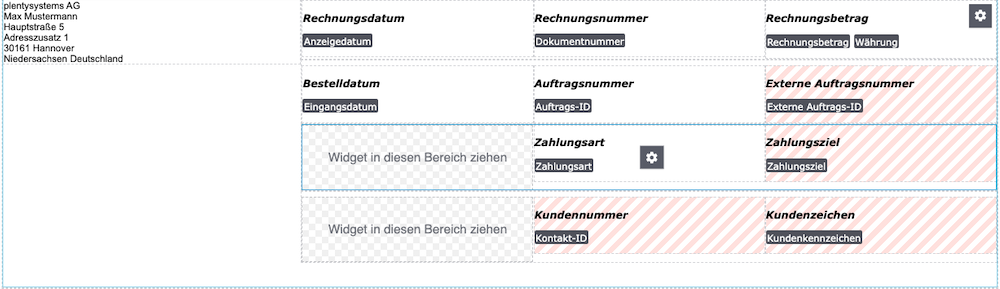
Um die vierspaltige Struktur in der obigen Abbildung zu erstellen, gehe wie folgt vor:
-
Ziehe ein zweispaltiges Widget in die Vorlage.
-
Öffne die Widget-Einstellungen (settings)
→ Die Widget-Einstellungen öffnen sich rechts in einer Spalte -
Ändere unter Layout das Verhältnis der Spalten zueinander von 50:50 (Standard) auf 30:70
-
Schließe die Widget-Einstellungen
Hinweis: Die Vorlage lässt sich nur weiterbearbeiten, wenn du die Widget-Einstellungen schließt. -
Ziehe nacheinander vier dreispaltige Widgets in die rechte Spalte des ursprünglichen zweispaltigen Widgets
Hinweis: Beim Hineinziehen eines zusätzlichen Widgets leuchten blaue Linien auf, wenn du den Mauszeiger über das ursprüngliche Widget bewegst. Diese zeigen die verfügbaren Drop-Zonen für das zusätzliche Widget an. Die Linien nutzt du, um die zusätzlichen Widgets korrekt zu platzieren.
2.1.2. Die richtigen Einstellungssymbole erkennen in Strukturen, die aus mehreren Widgets bestehen
Um in einer Multi-Widget-Struktur die Einstellungen anzupassen, musst du zunächst die Einstellungssymbole (settings) identifizieren, die zu den einzelnen Widgets gehören. Beachte dazu die folgenden Regeln:
-
Das Einstellungssymbol (settings) für das ursprüngliche Widget erscheint rechts oben im Widget.
-
Das Einstellungssymbol (settings) für jedes zusätzliche Widget, das in das ursprüngliche Widget eingefügt wurde, erscheint in der Mitte des jeweiligen zusätzlichen Widgets.
-
Fügst du weitere Widgets in ein zusätzliches einspaltiges Widget oder in die mittlere Spalte eines zusätzlichen dreispaltigen Widgets ein, gilt folgendes:
Die entsprechenden Einstellungssymbole (settings) erscheinen ebenfalls in der Mitte, wie in Regel 2 oben beschrieben, allerdings von links nach rechts aneinandergereiht, basierend auf der Reihenfolge, in der die zusätzlichen Widgets eingefügt wurden.
2.2. Content-Widgets
Den Inhalt einer DocumentBuilder-Vorlage bildest du mit den unten angegebenen Content-Widgets. Klicke auf den jeweiligen Eintrag oder scrolle durch Tabelle 2 für ausführliche Informationen zu den einzelnen Content-Widgets.
Widget |
Erläuterung |
||||||||||||||||||||||
Bild |
In diesem Widget kannst du…
Einstellungen:
Nutze die weiteren Einstellungen, um ggf. die Breite und Höhe des Bildes in px anzupassen, sowie die Drehung und die Ausrichtung für das Bild zu bestimmen. Einschränkungen: Klicke auf Widget löschen (delete), um das Widget zu entfernen. Klicke auf Einstellungen schließen (close), um die Einstellungen zu schließen. |
||||||||||||||||||||||
Adresse |
In diesem Widget bestimmst du die Anzeige der Adressen. Einstellungen: Einschränkungen: Klicke auf Widget löschen (delete), um das Widget zu entfernen. Klicke auf Einstellungen schließen (close), um die Einstellungen zu schließen. |
||||||||||||||||||||||
Barcode |
In diesem Widget setzt du einen Barcode/QR-Code. Einstellungen:
Die folgenden zwei Checkboxen erscheinen nur, wenn du einen Giro-Code oder Swiss QR-Code aus der Dropdown-Liste Barcode / QR-Code wählst:
Erweiterte Beschreibung für die Checkboxen Bankstammdaten überschreiben / Firmenstammdaten überschreiben:
Um in einem Dokument einen Giro-Code/Swiss QR-Code zu generieren, greift die entsprechende DocumentBuilder-Vorlage direkt auf die erforderlichen Bank- bzw. Firmenstammdaten im Menü Einrichtung » Einstellungen und überträgt diese in den Giro-Code/Swiss QR Code. In PlentyONE kann pro System nur einen Satz Bank- bzw. Firmenstammdaten angegeben werden. Für Mandanten mit abweichenden Bank- bzw. Firmenstammdaten müssen die übertragenen Daten in einem gesonderten Schritt automatisiert überschrieben werden. Um diesen Schritt einzurichten verwendest du die Checkboxen Bankstammdaten überschreiben und Firmenstammdaten überschreiben. Um für einen GiroCode/Swiss QR Code die Bank- bzw. Firmenstammdaten mit den abweichenden Daten zu überschreiben, gehe wie folgt vor:
Einschränkungen: Klicke auf Widget löschen (delete), um das Widget zu entfernen. Klicke auf Einstellungen schließen (close), um die Einstellungen zu schließen. |
||||||||||||||||||||||
Text |
In diesem Widget kannst du einen Text eingeben und Variablen verwenden. Du hast auch die Möglichkeit, den eingegebenen Text zu formatieren. Wähle dazu den Text, den du formatieren möchtest aus. In dem Fenster, das sich öffnet kannst du die Formateinstellungen für den ausgewählten Text ändern. Variablen einfügen: Mit einem Klick auf edit öffnet sich auf der linken Seite die Liste mit den Variablen. Nutze die Suchfunktion, um nach einzelnen Variablen zu suchen oder finde die passenden Variablen, indem du die einzelnen Bereiche aufklappst (chevron_right). Klicke auf die Variable, die du einfügen möchtest. Gib ggf. zusätzlich Text in das Widget ein. Auf der Handbuchseite Variablen verwenden findest du eine Auflistung der verfügbaren Variablen, unterteilt nach Kategorie. Einschränkungen setzen (im alten Text-Widget):
Mit einem Klick auf settings öffnen sich die Einstellungen. Setze hier bei Bedarf eine Einschränkung für das Text-Widget. Durch eine Einschränkung bestimmst du, dass der gesamte Inhalt des Text-Widgets nur dann im Dokument gezeigt wird, wenn im Auftrag der Wert existiert, der in der Einschränkung ausgewählt wurde. Verfügbare Einschränkungen für ein Text-Widget
Klicke auf Widget löschen (delete), um das Widget zu entfernen. Klicke auf Einstellungen schließen (close), um die Einstellungen zu schließen. |
||||||||||||||||||||||
Text (neu) |
Dieses Widget verhält sich wie das oben beschriebene alte Text-Widget in allen Aspekten - mit einer wichtigen Ausnahme: Die Einschränkungen. Für alle Funktionen, abgesehen von den genannten Einschränkungen, gelten die oben aufgeführten Erläuterungen. Was ist eine Einschränkung? Unterschiede zwischen den Widgets Text und Text (neu): Text: Text (neu): |
||||||||||||||||||||||
Auftragspositionen |
In diesem Widget kannst du die Anzeige von Auftragspositionen definieren. Einstellungen: Hier kannst du zunächst die Auftragspositionstypen aus der Dropdown-Liste wählen. Anschließend kannst du den Außenabstand in mm, den Rahmen (Kopfzeile), den Innenabstand in mm (Kopfzeile), den Rahmen (Zelle), den Innenabstand in mm (Zelle) sowie die Breite der Spalte in mm durch Anhaken der Einstellung (done) bestimmen. Mit einem Klick auf unfold_more kannst du die Reihenfolge der Spalten ändern. Mit einem Klick auf Neuen Eintrag hinzufügen (add) kannst du weitere Spalten hinzufügen. Mit einem Klick auf Eintrag entfernen (delete) kannst du Spalten aus der Übersicht löschen. Klicke auf Widget löschen (delete), um das Widget zu entfernen. Klicke auf Einstellungen schließen (close), um die Einstellungen zu schließen. |
||||||||||||||||||||||
Code |
Dieses Widget ermöglicht sowohl individuelles Styling im Dokument (z.B. fett gedruckte Mengen von Auftragspositionen) als auch die komplexere Darstellung und Aufbereitung von Daten. Hinweis: Wenn du das Code-Widget in einer Vorlage verwendest, kann es zu längeren Generierungszeiten bei betroffenen Dokumenten führen. Mit einem Klick auf öffnet sich auf der linken Seite die Liste mit den Variablen. Nutze die Suchfunktion, um nach einzelnen Variablen zu suchen oder finde die passenden Variablen, indem du die einzelnen Bereiche aufklappst (chevron_right). Klicke auf die Variable, die du einfügen möchtest. Die Variable fügt sich an der Stelle ein, an der du den Mauszeiger setzt. Hier findest du Code-Beispiele Klicke auf , um das Widget-Fenster zu schließen, wenn du mit deinem Code fertig bist. Mit einem Klick auf settings öffnen sich die Einstellungen. Klicke auf Widget löschen (delete), um das Widget zu entfernen. Klicke auf Einstellungen schließen (close), um die Einstellungen zu schließen. |
||||||||||||||||||||||
Seitenumbruch |
Nutze dieses Widget, um in deiner Vorlage Seitenumbrüche zu setzen. Ziehe dazu das Widget an die Stellen, an denen ein Seitenumbruch vorkommen soll. Weitere Einstellungen gibt es für dieses Widget nicht. Wichtig: In der Vorschau sind gesetzte Seitenumbrüche nur dann sichtbar, wenn vorab im Fenster Vorschau anzeigen als Format PDF gewählt wurde. Im HTML-Format sind die Seitenumbrüche nicht sichtbar. Klicke auf Widget löschen (delete), um das Widget zu entfernen. |
|
Die verfügbaren Widgets unterscheiden sich je nach Dokumenttyp
Beachte, dass sich die verfügbaren Widgets je nach Dokumenttyp unterscheiden. Wenn du in einer bereits erstellten Vorlage nachträglich die Einstellung Dokumenttyp änderst, kann es sein, dass nicht mehr alle ursprünglich gewählten Widgets verfügbar sind. Wenn dies der Fall ist, erscheint eine Fehlermeldung. |
3. Widget-Einschränkungen
Mit einer Widget-Einschränkung bestimmst du, dass der Inhalt des jeweiligen Widgets nur unter bestimmten Bedingungen in einem Dokument erscheint – beispielsweise nur dann, wenn der zugehörige Auftrag eine bestimmte Herkunft hat oder bestimmte Artikel enthält.
3.1. Widget-Einschränkungen verwenden
-
Füge das gewünschte Widget in das Dokument ein. Siehe dazu den Abschnitt Widgets in einer Vorlage einfügen.
-
Öffne die Widget-Einstellungen (settings).
→ Die Widget-Einstellungen öffnen sich in einer Spalte rechts. -
Klicke unten in der rechten Spalte auf Einschränkungen.
→ Das Fenster Widget-Einschränkungen öffnet sich.-
Möglichkeit 1: Wähle aus der Dropdown-Liste einen Einschränkungstyp, um die erste Bedingung anzulegen. → Die weiteren Einstellungen für den Einschränkungstyp erscheinen.
-
Möglichkeit 2 (nicht bei allen Dokumenttypen verfügbar): Wähle über Voreingestellte Einschränkung hinzufügen (rule_folder) rechts oben im Fenster eine der voreingestellten Einschränkungen. Dabei handelt es sich um häufig genutzte Einschränkungen und Einschränkungskombinationen, die bereits vorkonfiguriert sind.
*Hinweis: Falls du die voreingestellte Einschränkung anpassen möchtest, fahre mit Schritt 4 fort. Andernfalls springe zu Schritt 5.
-
-
Nimm die weiteren Einstellungen vor. Beachte dazu die Abschnitte Bedingungen in einer Widget-Einschränkung anwenden sowie Operatoren in einer Widget-Einschränkung anwenden.
-
Füge bei Bedarf weitere Bedingungen und Unterbedingungen hinzu.
-
Bestätige die Einschränkungen.
-
Speichere (save) die Einstellungen.
Hinweis: Das Symbol settings mit Ausrufezeichen in einem Widget zeigt an, dass für das Widget eine Einschränkung gesetzt wurde:
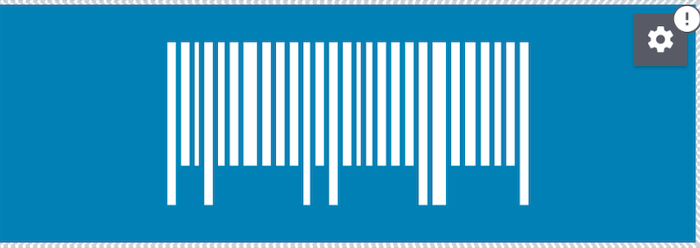
3.2. Bedingungen in einer Widget-Einschränkung anwenden
Wenn du wie im Abschnitt Widget-Einschränkungen verwenden beschrieben das Fenster Widget-Einschränkungen öffnest und den Einschränkungstyp wählst, erscheinen die folgenden Einstellungen in dem Fenster:
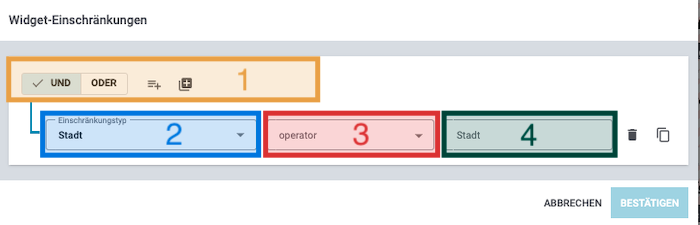
| Bereich | Einstellung | Erläuterung |
|---|---|---|
1. |
UND & ODER |
Hier fügst du weitere Einschränkungsbedingungen hinzu und bestimmst die Beziehungen zwischen ihnen. Weitere Details zu den Funktionen findest du im Abschnitt Bedingungen und voreingestellte Einschränkungen verwenden. |
2 |
Einschränkungstyp |
Hier wählst du aus der Dropdown-Liste den Einschränkungstyp. Damit legst du fest, welches Feld im Auftragsdatensatz für die Einschränkung geprüft wird. |
3. |
Operator |
Hier bestimmst du, wie der Wert im Auftragsdatensatz mit dem Wert in dem Eingabefeld verglichen wird. Weitere Details zu den verfügbaren Operatoren findest du im Abschnitt Operatoren verwenden. |
4. |
Eingabefeld |
Hier gibst du die Werte ein oder wählst die Werte, nach denen eingeschränkt werden soll. |
3.2.1. Und & ODER, Bedingungen und voreingestellte Einschränkungen verwenden
Mit den unten aufgeführten Einstellungen fügst du in einer Widget-Einschränkung Einschränkungsbedingungen (playlist_add) bzw. -unterbedingungen (library_add) hinzu und bestimmst die Beziehungen zwischen ihnen. Außerdem fügst du bei Bedarf voreingestellte Einschränkungen hinzu.
| Einstellung | Erläuterung |
|---|---|
Bedingungen und Unterbedingungen hinzufügen: |
|
Bedingung (playlist_add) |
Mit einer Bedingung definierst du die Kriterien, die ein Auftrag erfüllen muss, damit der Inhalt des Widgets im Dokument erscheint. Die erste Bedingungen ist voreingefügt und bereit zum Einstellen. Verwende playlist_add, um weitere Bedingungen hinzuzufügen. |
Verschachtelte Ebene (library_add) |
Verwende die verschachtelten Ebenen, um innerhalb einer Bedingung Unterbedingungen zu erstellen. So kannst du komplexe Hierarchien innerhalb von Bedingungen bauen. |
Die Beziehungen zwischen den Bedingungen bestimmen: |
|
UND |
Wähle UND, wenn ein Auftrag allen miteinander verknüpften Bedingungen entsprechen muss, damit der Inhalt des Widgets im Dokument angezeigt wird. |
ODER |
Wähle ODER, wenn ein Auftrag einer der miteinander verknüpften Bedingungen entsprechen muss, damit der Inhalt des Widgets im Dokument erscheint. |
Eine voreingestellte Einschränkung verwenden: |
|
Voreingestellte Einschränkung hinzufügen (rule_folder) |
Wähle eine der folgenden Optionen, um eine voreingestellte Einschränkungen bzw. Einschränkungskombinationen direkt hinzuzufügen:
Hinweise:
* Die jeweiligen Voreinstellungen sind anpassbar.
|
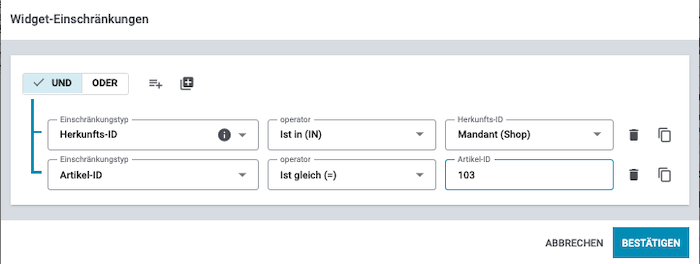
Wenn diese Einschränkung in einem Widget gesetzt ist, wird beim Generieren des Dokuments überprüft, ob der zugehörige Auftrag direkt über den eigenen Webshop eingegangen ist und einen bestimmten Artikel enthält. Ist dies der Fall, wird das Dokument inklusive des Widget-Inhalts generiert. Andernfalls wird es ohne den Widget-Inhalt generiert.
3.2.2. Einen Operator in einer Bedingung anwenden
Mit den unten aufgeführten Operatoren bestimmst du für eine Widget-Einschränkung, wie der Wert in dem zu prüfenden Auftrag mit dem Wert im Eingabefeld verglichen wird.
Hinweis: Bei vielen der Einschränkungstypen ist nur eine oder nur eine Auswahl der unten aufgeführten Operatoren verfügbar.
| Operator | Erläuterung |
|---|---|
= |
Ist gleich |
IN |
Ist in |
NIN |
Ist nicht in |
>= |
Ist größer oder gleich |
⇐ |
Ist kleiner oder gleich |
> |
Ist größer |
< |
Ist kleiner |
[] |
Ist zwischen |
∃ |
Vorhanden |
∄ |
Nicht vorhanden |